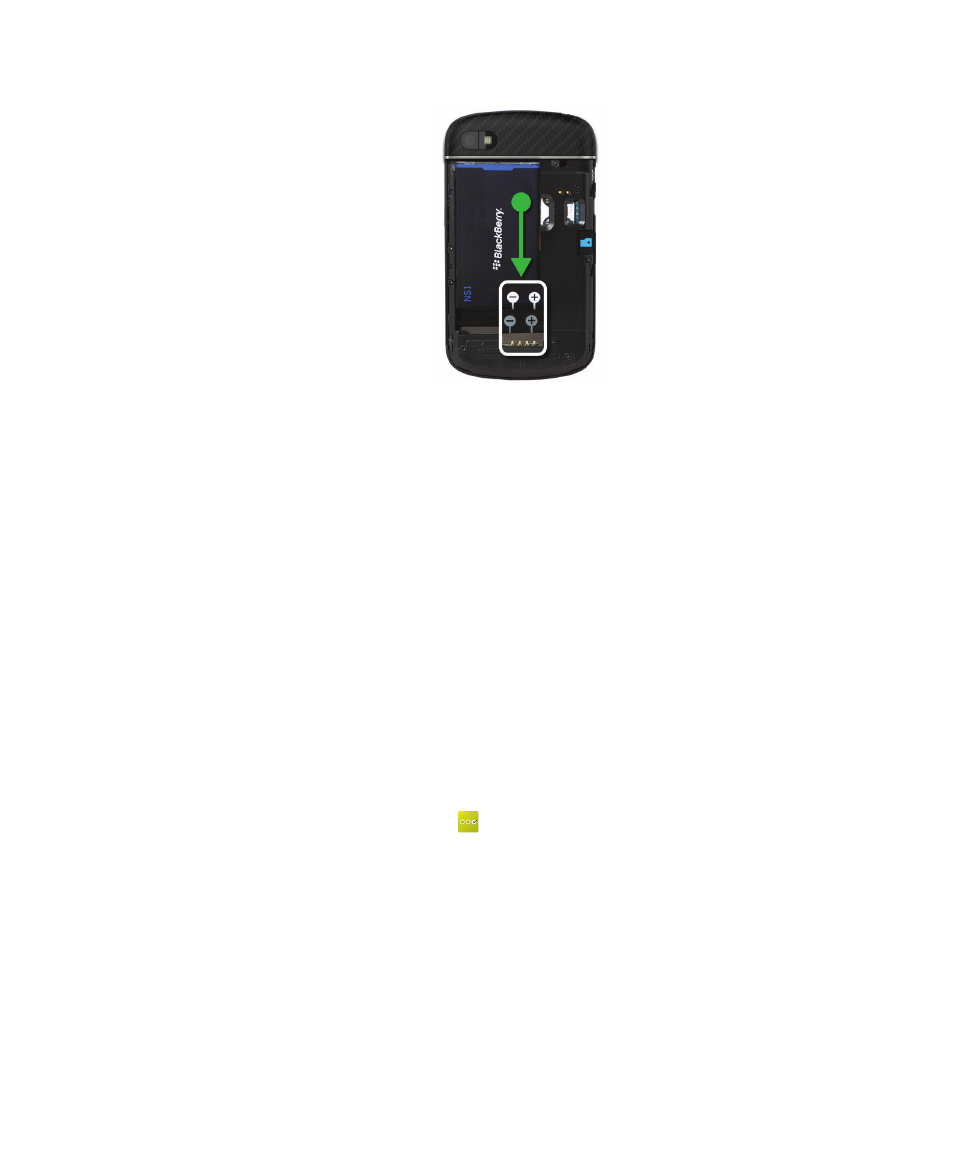
dụng cử chỉ
Dành
một chút thời gian để tìm hiểu cách thức điều hướng thiết bị BlackBerry của bạn bằng những cử chỉ trên màn hình
cảm
ứng.
Hướng
dẫn sử dụng
Cài
đặt và thông tin cơ bản
21
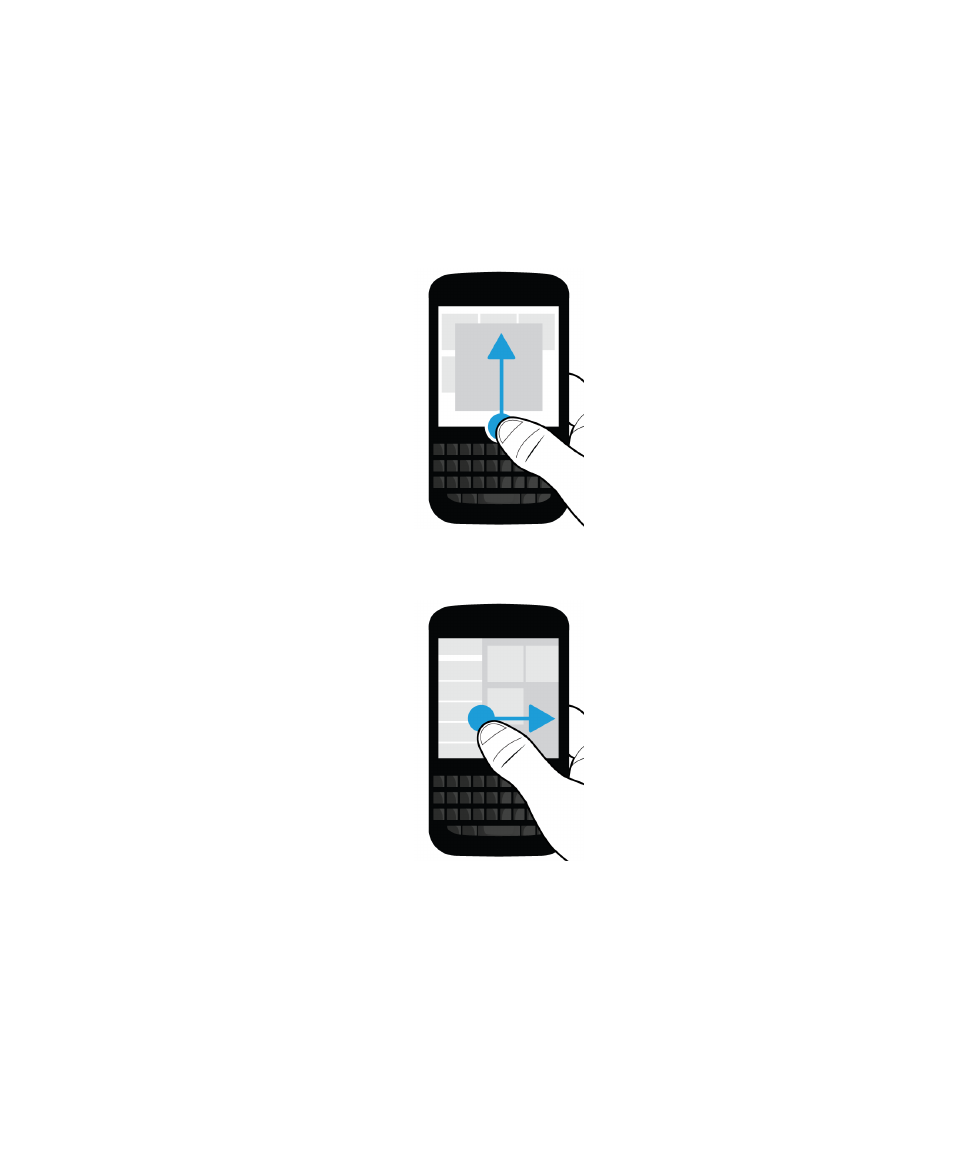
Di
chuyển quanh màn hình chính
Để
làm quen với màn hình chính, hãy thử dùng các cử chỉ sau đây.
1.
Để
trở về màn hình chính bất cứ lúc nào, hãy vuốt lên từ dưới cùng màn hình.
2.
Để
xem tin nhắn của bạn trong BlackBerry Hub, hãy trượt ngón tay từ trái sang phải.
3.
Để
xem các ứng dụng đang mở (nếu có), hãy trượt ngón tay từ phải sang trái. Để xem tất cả các ứng dụng, hãy tiếp
tục
trượt ngón tay từ phải sang trái.
Hướng
dẫn sử dụng
Cài
đặt và thông tin cơ bản
22
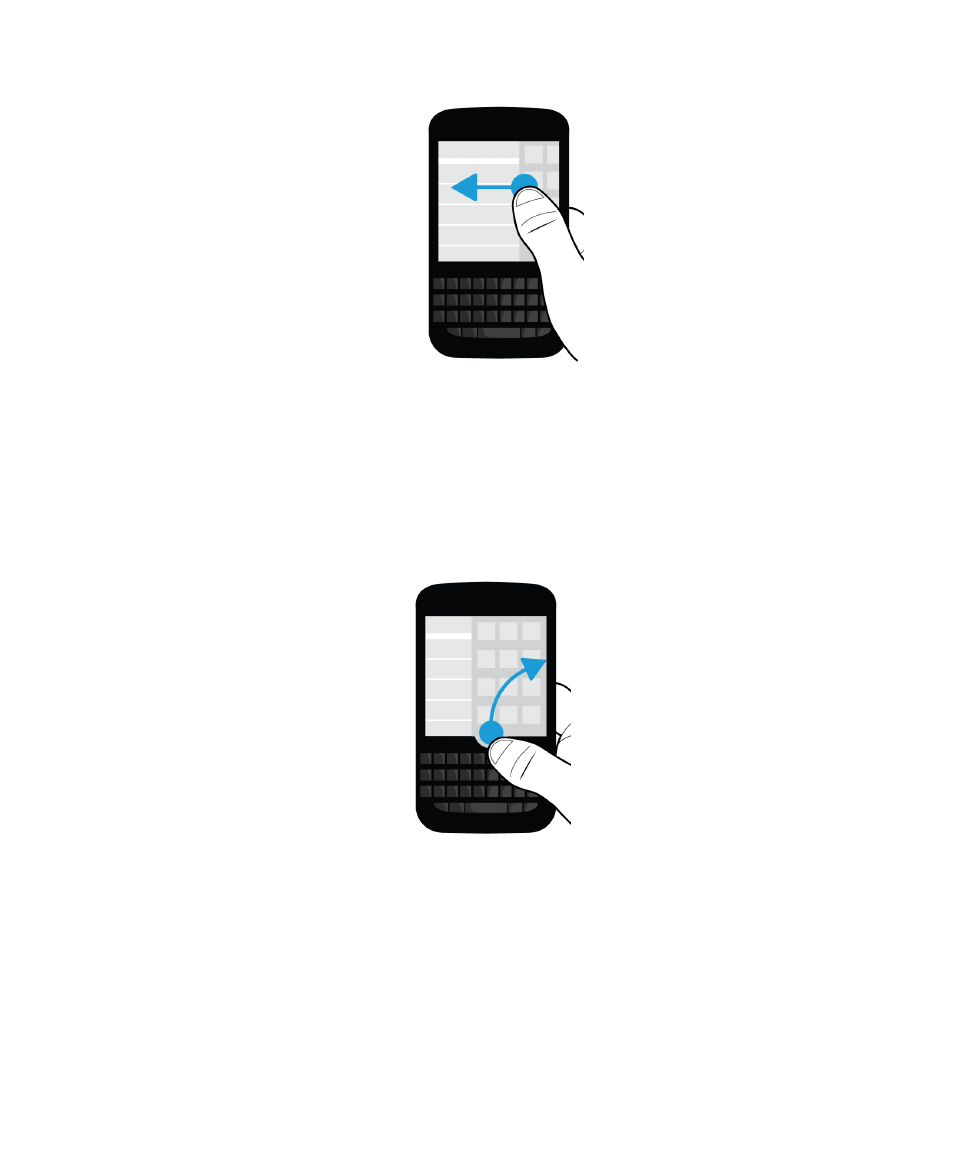
Nhìn
liếc qua BlackBerry Hub
Để
xem các tin nhắn của mình, bạn có thể nhìn liếc qua BlackBerry Hub, hoặc mở nó từ bất cứ nơi nào trên thiết bị
BlackBerry
của bạn.
Từ
dưới cùng của màn hình, hãy trượt ngón tay của bạn lên trên và sang phải.
Mẹo:
Giữ ngón tay của bạn trên màn hình trong khi nhìn lướt vào BlackBerry Hub. Để trở lại những gì bạn đang làm, hãy
trượt
ngón tay xuống trở lại.
Hiển
thị các menu
Bạn
có thể tìm thấy thêm các tính năng, tùy chọn và trợ giúp bằng cách khám phá các menu.
Hướng
dẫn sử dụng
Cài
đặt và thông tin cơ bản
23
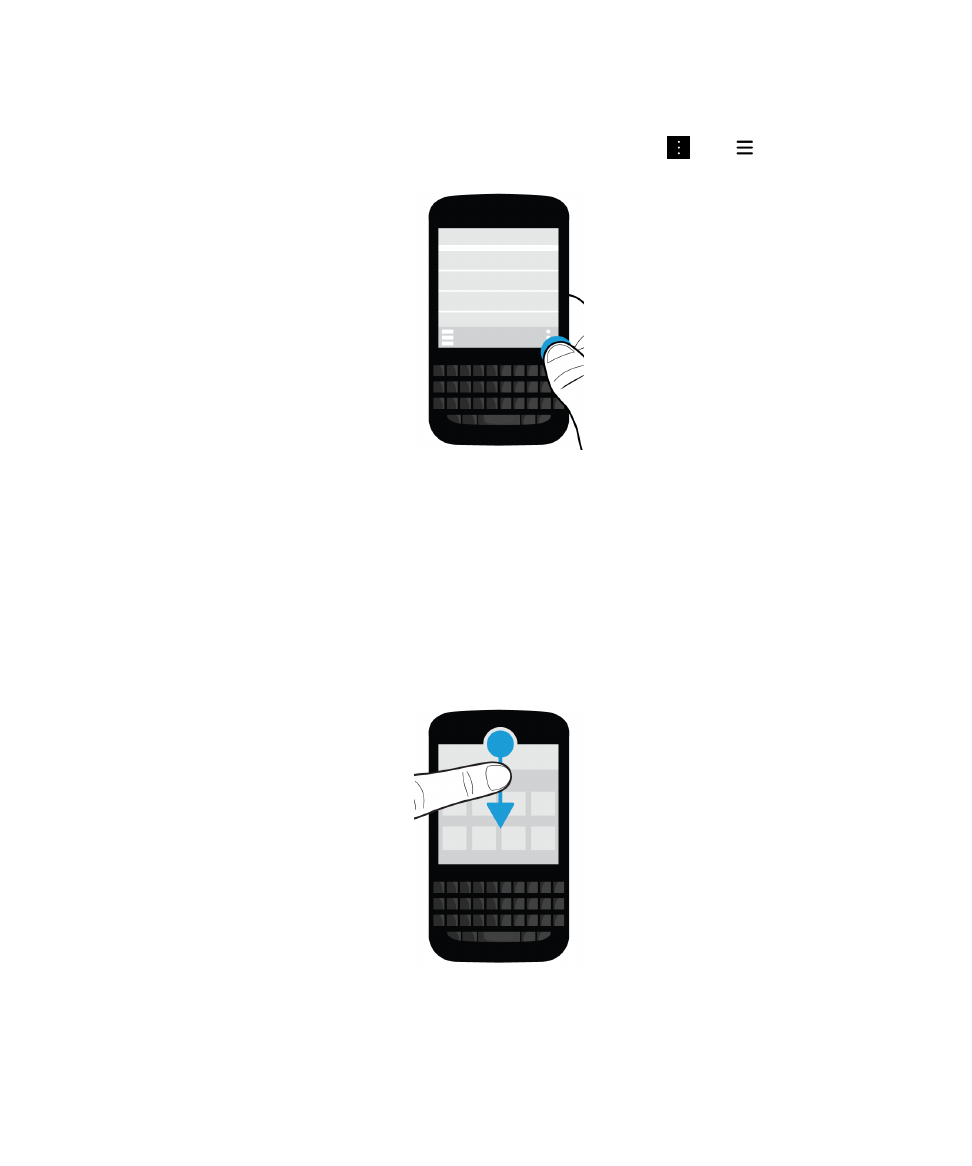
Thực
hiện bất cứ thao tác nào sau đây:
• Để xem các hành động khác mà bạn có thể thực hiện trong một ứng dụng, hãy nhấn
hoặc
.
• Để xem thêm các hành động khác cho một mục cụ thể, chẳng hạn như một bài hát hoặc hình ảnh, hãy chạm và giữ
mục
đó.
Mẹo:
Để xem tên của các biểu tượng xuất hiện ở bên phải màn hình, hãy chạm và giữ biểu tượng đó. Trượt ngón tay ra
khỏi
biểu tượng để tránh chọn nó.
• Để tìm các cài đặt và trợ giúp cho một ứng dụng, hãy vuốt xuống từ trên cùng của màn hình.
• Để tìm các cài đặt cho thiết bị, trên màn hình chính, hãy vuốt xuống từ trên cùng của màn hình.
Ghi
chú: Trong một ứng dụng, để tìm các cài đặt thiết bị, hãy dùng hai ngón tay và vuốt xuống từ trên cùng của màn
hình.
Hướng
dẫn sử dụng
Cài
đặt và thông tin cơ bản
24
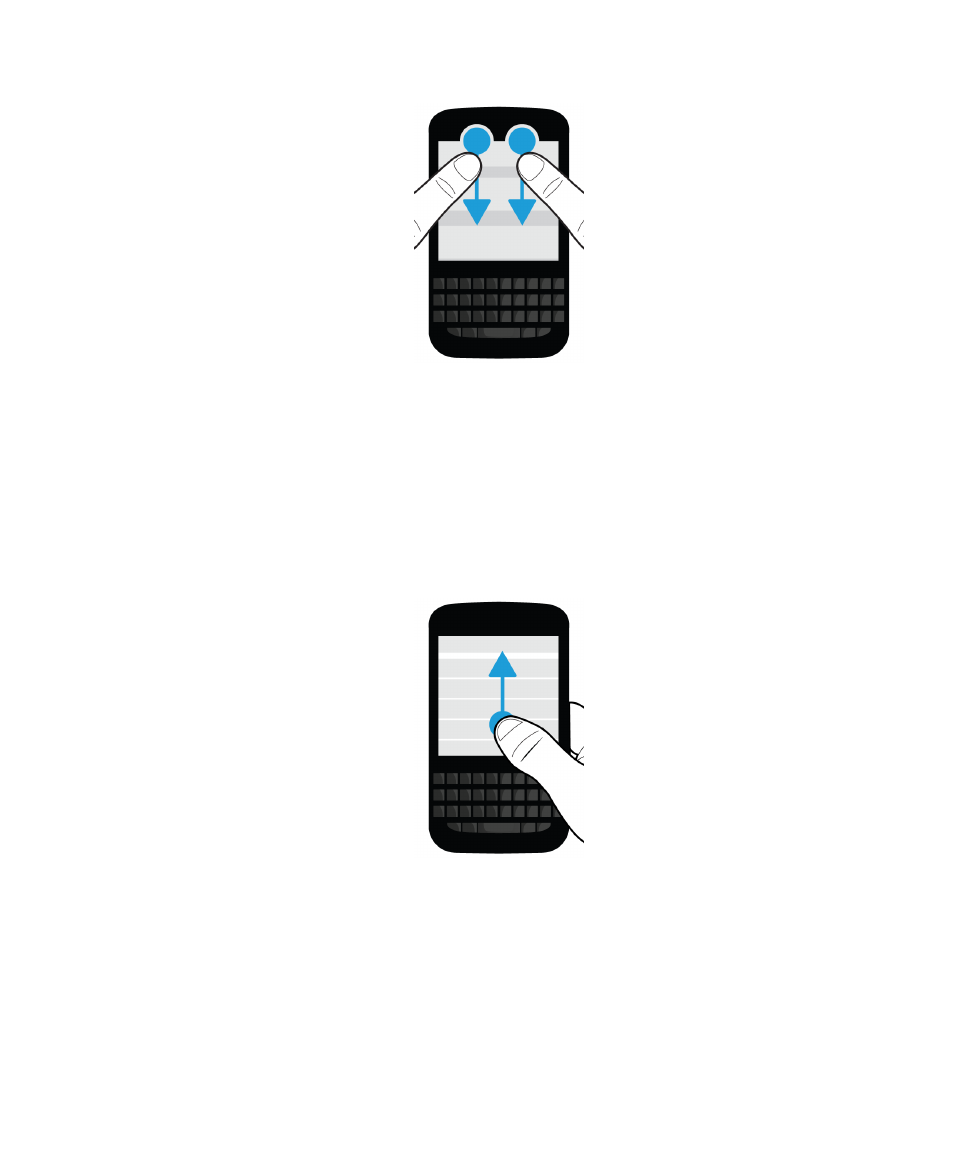
Cuộn
trang và di chuyển giữa các mục
Trượt
ngón tay bạn để cuộn qua một danh sách, kéo màn hình một trang web, hoặc di chuyển giữa các hình ảnh.
Thực
hiện bất cứ thao tác nào sau đây:
• Để cuộn, hãy trượt ngón tay của bạn lên và xuống.
• Để di chuyển giữa BlackBerry Hub và các ứng dụng, hãy trượt ngón tay sang trái và phải.
Hướng
dẫn sử dụng
Cài
đặt và thông tin cơ bản
25
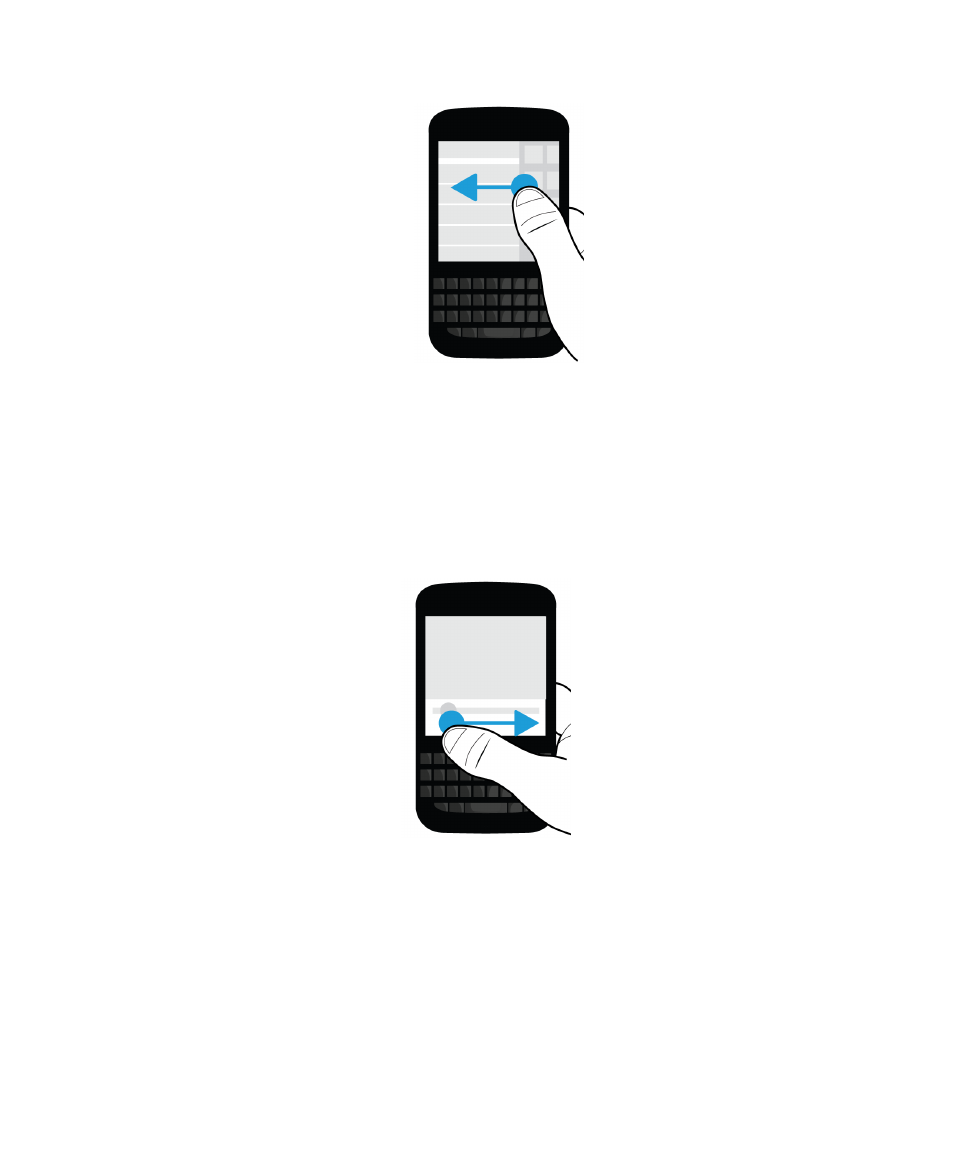
Sử
dụng thanh trượt
Nếu
một thanh trượt xuất hiện trên màn hình, bạn có thể sử dụng thanh trượt để xem qua một tập tin, như một bài hát
hoặc
bộ phim, hoặc di chuyển qua nhiều trang, như các trang của một eBook.
Trên
thanh trượt, hãy kéo núm điều tác của thanh trượt.
Chọn
các mục
Thực
hiện bất cứ thao tác nào sau đây:
• Để chọn một mục, chỉ cần nhấn vào mục đó. Nếu mục đó có thể mở được, nó sẽ mở ra.
• Để tô sáng một mục mà không cần mở nó, hãy chạm vào và giữ mục đó.
Hướng
dẫn sử dụng
Cài
đặt và thông tin cơ bản
26
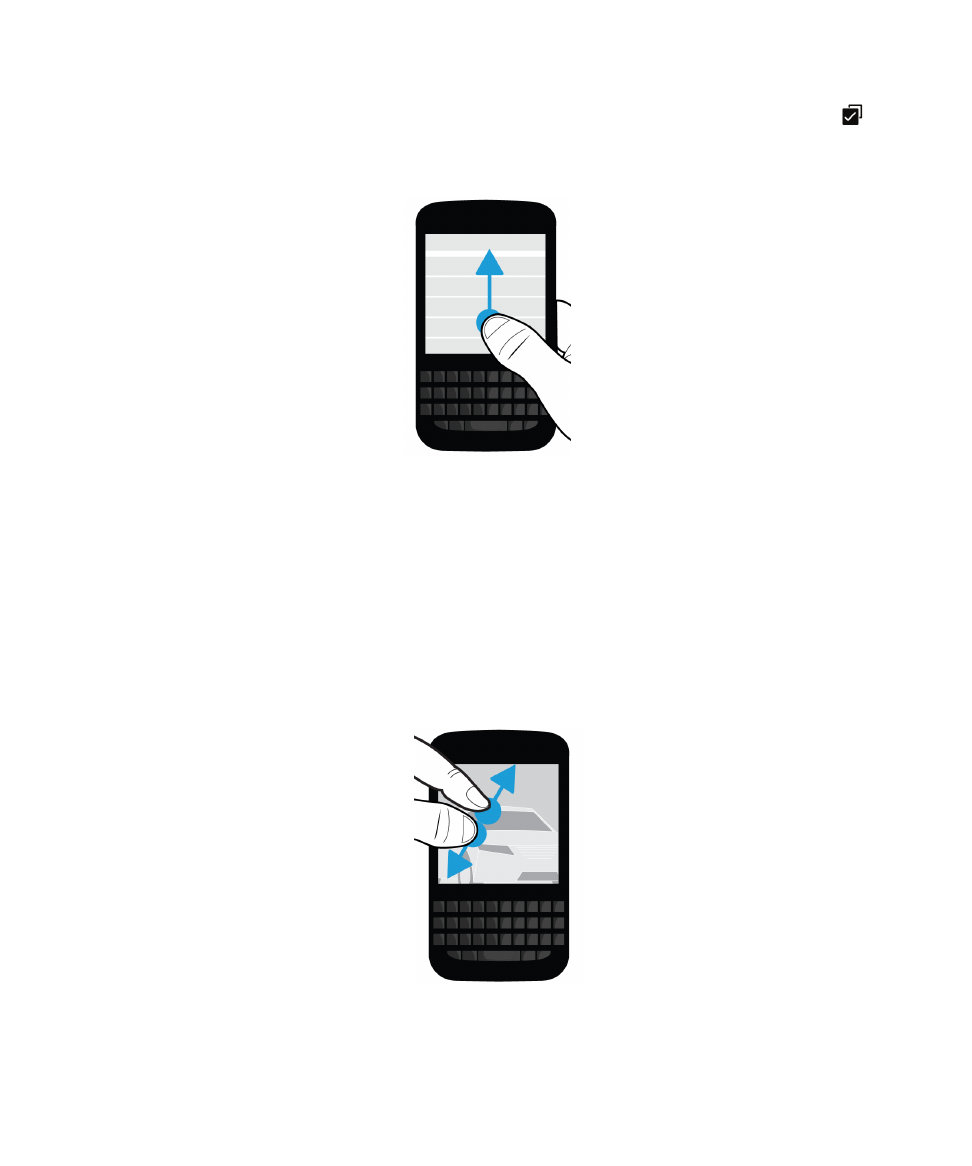
• Để tô sáng nhiều mục, như các hình ảnh hoặc bài hát mà bạn muốn chia sẻ, hãy chạm và giữ một mục. Nhấn
rồi
nhấn
thêm các mục. Để xóa một mục, hãy nhấn vào nó một lần nữa.
Phóng
to hoặc thu nhỏ màn hình
Nếu
bạn muốn xem một hình ảnh chi tiết hơn, hoặc bạn đang gặp khó khăn khi đọc chữ quá nhỏ, bạn có thể phóng to màn
hình
lên. Để xem màn hình rộng hơn, hãy thu nhỏ lại.
Thực
hiện bất cứ thao tác nào sau đây:
• Để phóng to, hãy trượt các ngón tay của bạn ra xa nhau.
• Để thu nhỏ, hãy trượt các ngón tay của bạn lại gần nhau.
Hướng
dẫn sử dụng
Cài
đặt và thông tin cơ bản
27
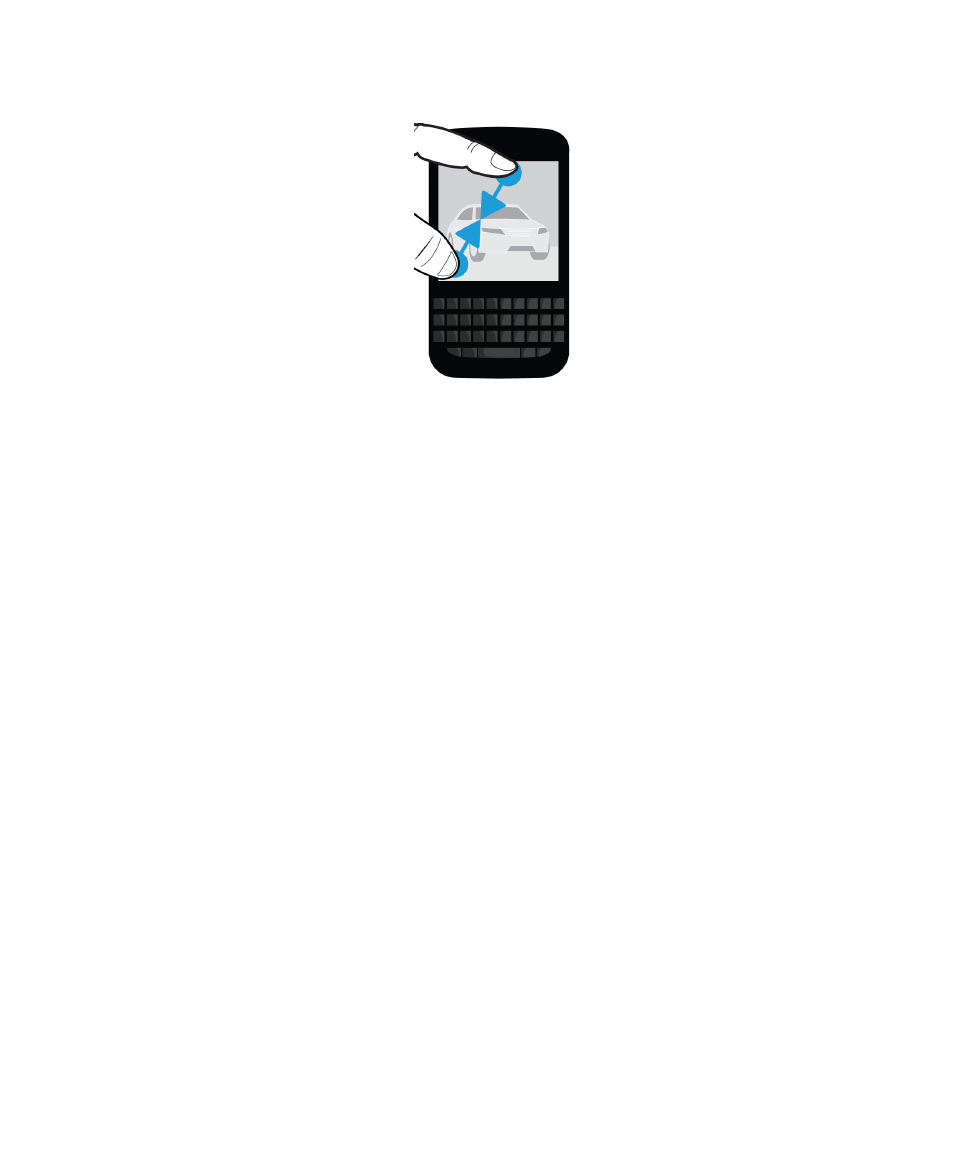
Tương